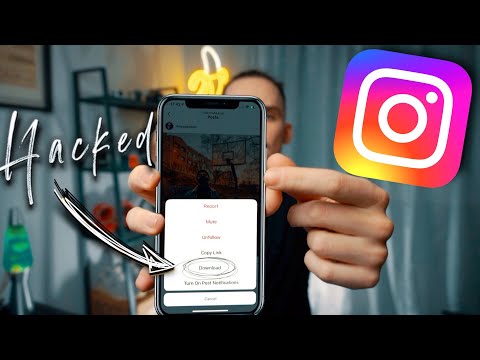Αυτό το wikiHow σας διδάσκει πώς να κάνετε αναζήτηση σε όλες τις εικόνες και τα βίντεο στη βιβλιοθήκη σας στις Φωτογραφίες Google, χρησιμοποιώντας ένα πρόγραμμα περιήγησης στο διαδίκτυο. Μπορείτε να πραγματοποιήσετε αναζήτηση στη βιβλιοθήκη σας κατά τοποθεσία, επαφή ή τύπο αρχείου.
Βήματα

Βήμα 1. Ανοίξτε τις Φωτογραφίες Google στο πρόγραμμα περιήγησής σας στο Διαδίκτυο
Πληκτρολογήστε photos.google.com στη γραμμή διευθύνσεων του προγράμματος περιήγησής σας και πατήστε ↵ Enter ή ⏎ Return στο πληκτρολόγιό σας.
Εάν δεν είστε αυτόματα συνδεδεμένοι, εισαγάγετε το email ή το τηλέφωνό σας, κάντε κλικ ΕΠΟΜΕΝΟ, εισαγάγετε τον κωδικό πρόσβασής σας και κάντε κλικ ΕΠΟΜΕΝΟ πάλι.

Βήμα 2. Κάντε κλικ στη γραμμή αναζήτησης στο επάνω μέρος
Η γραμμή αναζήτησης φέρει την ένδειξη "Αναζήτηση στις φωτογραφίες σας" στο επάνω μέρος της οθόνης σας. Αυτό θα ανοίξει τη σελίδα αναζήτησης στο πρόγραμμα περιήγησής σας.

Βήμα 3. Εισαγάγετε μια τοποθεσία στην αναζήτηση
Μπορείτε να αναζητήσετε τις φωτογραφίες σας με ετικέτες τοποθεσίας και να δείτε μια λίστα με όλες τις φωτογραφίες που τραβήχτηκαν στην ίδια τοποθεσία.
- Μπορείτε να αναζητήσετε μια πόλη, πόλη, χώρα ή ακριβείς συντεταγμένες χάρτη εδώ.
- Πατήστε ↵ Enter ή ⏎ Return στο πληκτρολόγιό σας για να δείτε τα αποτελέσματα αναζήτησης.

Βήμα 4. Κάντε κλικ στην εικόνα μιας επαφής κάτω από τη γραμμή αναζήτησης
Θα δείτε μια λίστα με τις ετικέτες επαφών σας κάτω από τη γραμμή αναζήτησης σε αυτήν τη σελίδα. Μπορείτε να κάνετε κλικ στη φωτογραφία μιας επαφής εδώ για να δείτε όλες τις φωτογραφίες στις οποίες έχουν επισημανθεί.
Εναλλακτικά, μπορείτε να εισαγάγετε το όνομα της επαφής σας στο πεδίο αναζήτησης και να πατήσετε ↵ Enter ή urn Return για να τις αναζητήσετε

Βήμα 5. Κάντε κλικ σε έναν τύπο αρχείου στο μενού κάτω από τη γραμμή αναζήτησης
Μπορείτε να κάνετε κλικ σε οποιονδήποτε τύπο αρχείου, όπως π.χ. Βίντεο, Κινούμενα σχέδια ή Κολάζ, στο αναπτυσσόμενο μενού κάτω από τη γραμμή αναζήτησης.
- Αυτό θα σας δείξει όλα τα αρχεία στη βιβλιοθήκη σας που ταιριάζουν στον επιλεγμένο τύπο αρχείου.
- Αν θέλετε να δείτε ολόκληρη τη λίστα, κάντε κλικ ΔΕΙΤΕ ΠΕΡΙΣΣΟΤΕΡΑ στο κάτω μέρος του αναπτυσσόμενου μενού. Αυτό θα σας επιτρέψει επίσης να αναζητήσετε το δικό σας Αρχείο και Πρόσφατα προστέθηκε αρχεία.